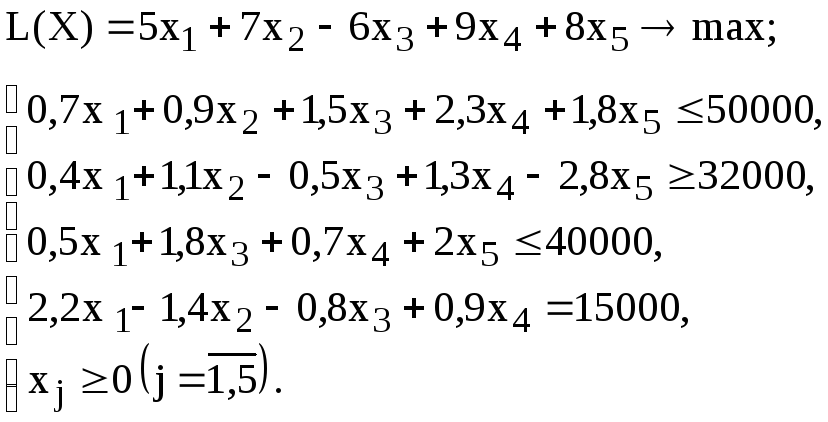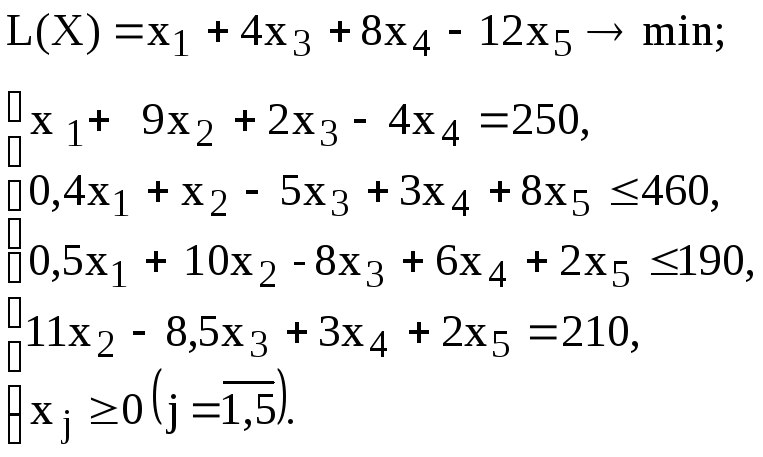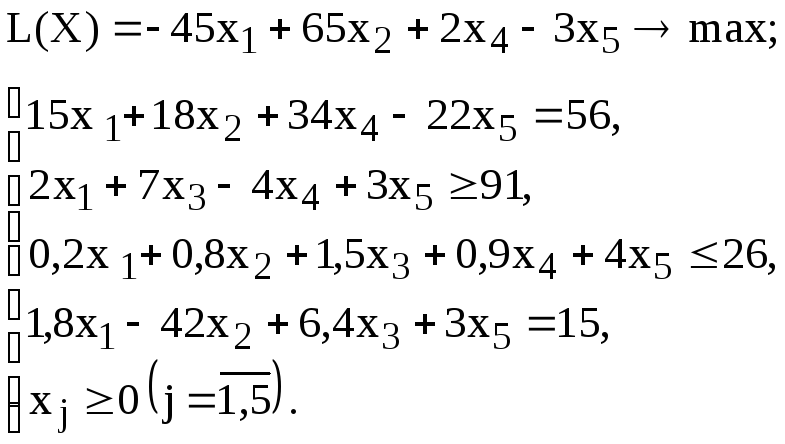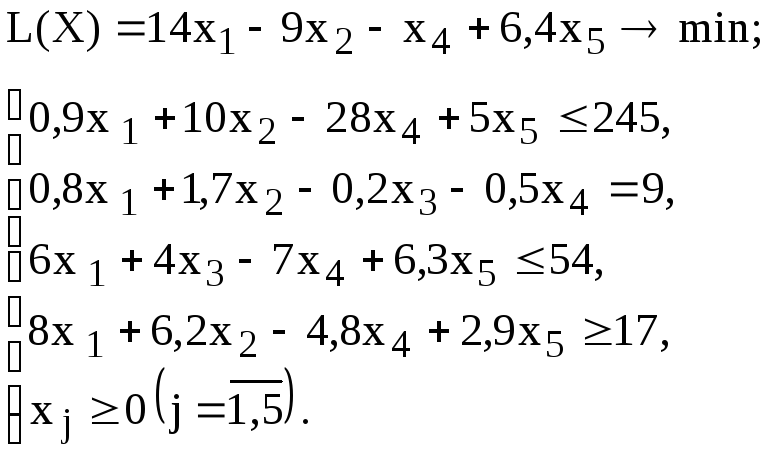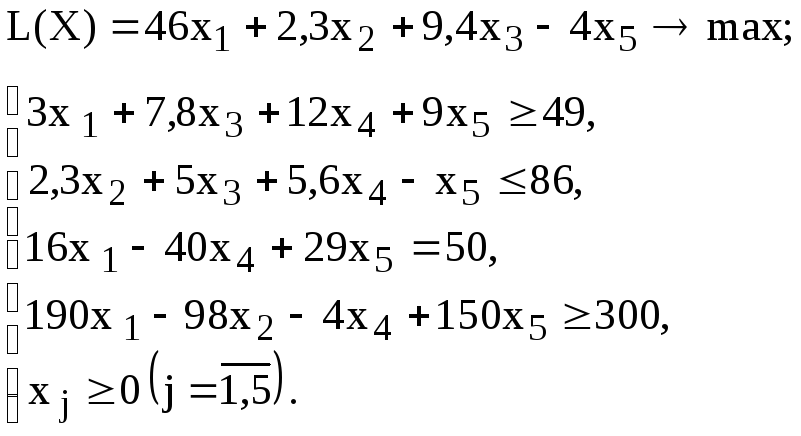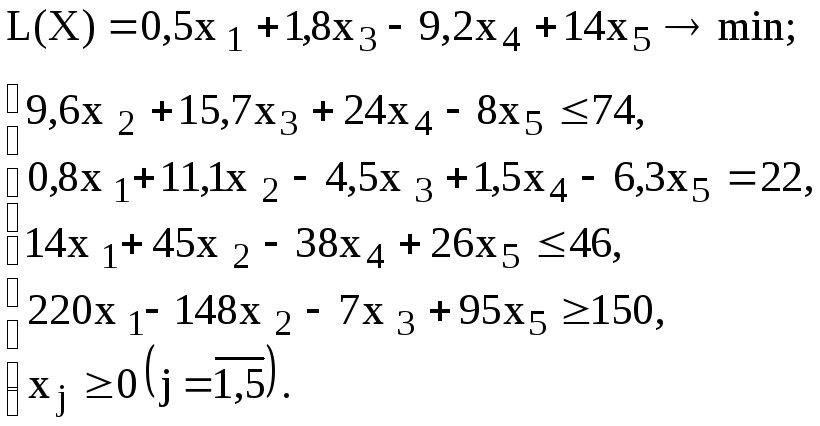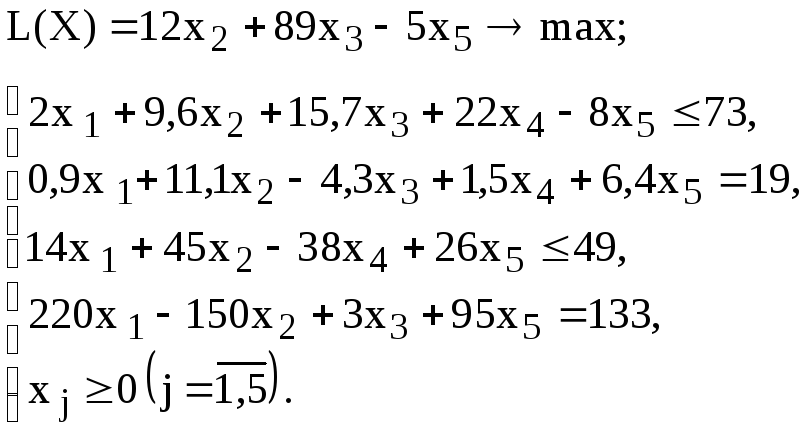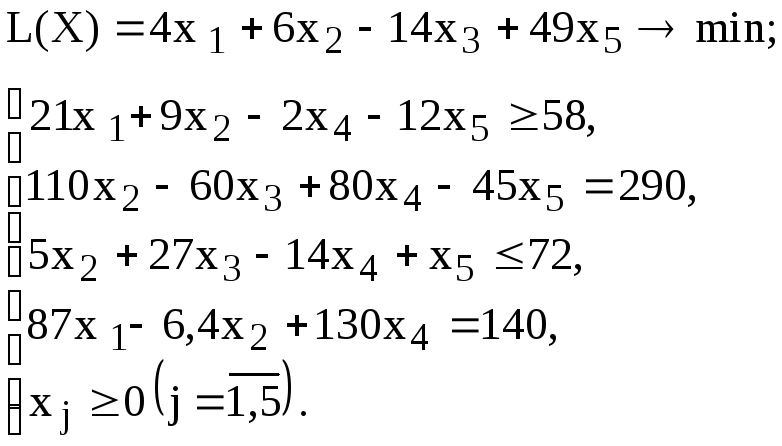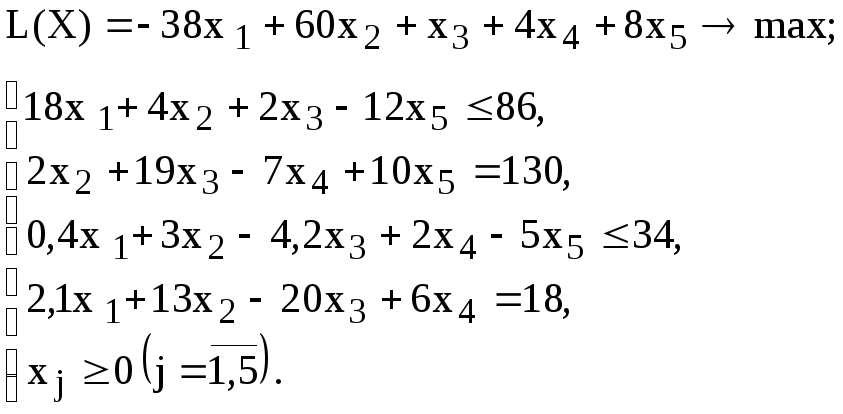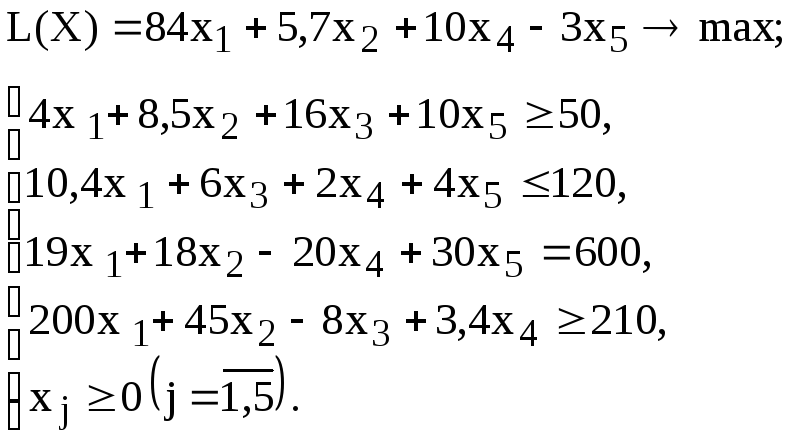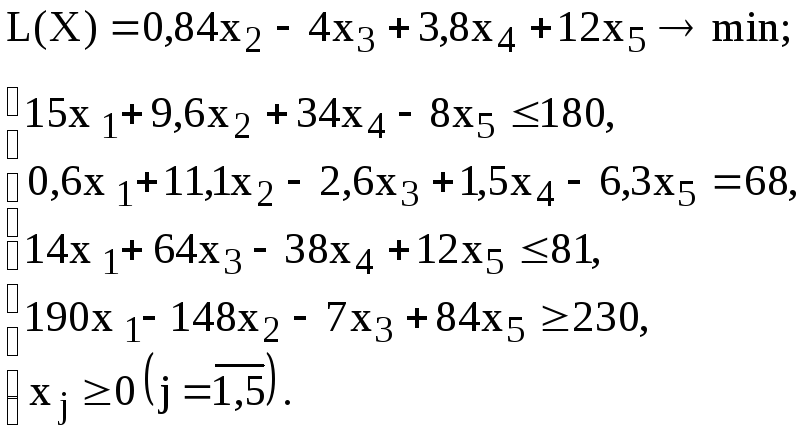- •1.3. Инструкция по использованию Microsoft Excel для решения задач лп
- •Ввести условие задачи:
- •1.3.1. Одноиндексные задачи лп
- •1.3.1.1. Ввод исходных данных
- •Проверка правильности введения формул
- •1.3.1.2. Решение задачи
- •Запуск задачи на решение
- •1.3.2. Целочисленное программирование
- •1.3.3. Двухиндексные задачи лп
- •Исходные данные транспортной задачи
- •Формулы экранной формы задачи (1.5)
- •1.3.4. Задачи с булевыми переменными
- •1.3.5. Возможные ошибки при вводе условий задач лп
- •1.4. Примерные вопросы на защите работы
- •1.5. Варианты
- •Лабораторная работа №2 «решение задач симплексным методом линейного программирования»
- •2.1. Цель работы
- •2.1.Варианты для самостоятельной работы
- •Лабораторная работа №3 опримизация рациона кормления животных
- •3.1. Цель работы:
- •3.2. Примерные вопросы на защите работы
- •3.3. Варианты для самостоятельной работы
- •Лабораторная работа №4
- •4.1. Цель работы
- •4.2. Порядок выполнения работы
- •Пример построения модели тз
- •Транспортные расходы по доставке муки (руб./т)
- •1)Определение переменных
- •2)Проверка сбалансированности задачи
- •3)Построение сбалансированной транспортной матрицы
- •Транспортная матрица задачи
- •4)Задание цф
- •5)Задание ограничений
- •4.4. Варианты Постановка задачи
- •Номера складов, хлебопекарен, запрещенные и гарантированные поставки
- •Запасы, потребности и тарифы перевозок
- •4.6. Примерные вопросы на защите работы
- •Лабораторная работа №5 «Теория принятия решений»
- •5.1. Цель работы
- •5.2. Порядок выполнения работы
- •5.3Примерные вопросы на защите работы
- •5.4Варианты для самостоятельной работы
1.4. Примерные вопросы на защите работы
-
Каковы основные этапы решения задач ЛП в MS Excel?
-
Каков вид и способы задания формул для целевой ячейки и ячеек левых частей ограничений?
-
В чем смысл использования символа $ в формулах MS Excel?
-
В чем различие использования в формулах MS Excel символов ; и :?
-
Почему при вводе формул в ячейки ЦФ и левых частей ограничений в них отображаются нулевые значения?
-
Каким образом в MS Excel задается направление оптимизации ЦФ?
-
Какие ячейки экранной формы выполняют иллюстративную функцию, а какие необходимы для решения задачи?
-
Как наглядно отобразить в экранной форме ячейки, используемые в конкретной формуле, с целью проверки ее правильности?
-
Поясните общий порядок работы с окном "Поиск решения".
-
Каким образом можно изменять, добавлять, удалять ограничения в окне "Поиск решения"?
-
Какие сообщения выдаются в MS Excel в случаях: успешного решения задачи ЛП; несовместности системы ограничений задачи; неограниченности ЦФ?
-
Объясните смысл параметров, задаваемых в окне "Параметры поиска решения".
-
Каковы особенности решения в MS Excel целочисленных задач ЛП?
-
Каковы особенности решения в MS Excel двухиндексных задач ЛП?
-
Каковы особенности решения в MS Excel задач ЛП с булевыми переменными?
1.5. Варианты
Используя MS Excel, найти решение для модели ЛП (табл.1.5) в двух вариантах:
1) нецелочисленном;
2) целочисленном.
Показать решение преподавателю и защитить лабораторную работу.
Таблица 1.5 - Варианты задач к лабораторной работе №1
|
№ варианта |
Математическая модель |
|
1 |
|
|
2 |
|
|
№ варианта |
Математическая модель |
|
3 |
|
|
4 |
|
|
5 |
|
|
6 |
|
|
7 |
|
|
№ варианта |
Математическая модель |
|
8 |
|
|
9 |
|
|
10 |
|
|
11 |
|
|
12 |
|
Лабораторная работа №2 «решение задач симплексным методом линейного программирования»
2.1. Цель работы
-
Построить экономико-математическую модель задачи.
-
Матрицу задачи ввести в компьютер.
-
Выполнить необходимые настройки и решить задачу.
-
Проанализировать полученное решение.
-
Выполнить вариантные решения по перечисленным ниже пунктам.
Условие задачи.
Для выращивания зерновых культур (пшеницы, ячменя и гороха) выделяется 1000 га пашни, 13000 чел.-ч трудовых ресурсов и 1300 ц минеральных удобрений. Технико-экономические коэффициенты в расчёте на 1 га посева каждой культуры приведены в таблице.
|
Показатели |
Пшеница |
Ячмень |
Горох |
|
Затраты труда, чел.-ч |
12 |
11 |
9 |
|
Норма внесения удобрений, ц |
1,4 |
1,2 |
0,9 |
|
Урожайность, ц. |
20 |
18 |
15 |
Критерий оптимальности – максимум производства зерна.
Вариантные решения
Примечание. Для каждого варианта сохранить отчёты по результатам и устойчивости, затем вернутся к первоначальному условию.
1. Ввести в план посевы культуры, которая получалась невыгодной, добавив в модель 4-е ограничение.
2. Изменить коэффициент целевой функции при этой переменной таким образом, чтобы культура стала выгодной.
3. Добавить в план 4-ю культуру. Коэффициенты для неё задать произвольно.
4. Увеличить объем любого из дефицитных ресурсов настолько, чтобы он перестал быть дефицитным.
5. Предусмотреть полное использование того производственного ресурса, который не является дефицитным.
6. В том случае, когда в последнем варианте не получается оптимального решения, определить, какими должны быть объёмы производственных ресурсов (дефицитных в первоначальном решении), чтобы все три ресурса использовались полностью.
Все необходимые изменения для получения нового варианта решения задачи делаются в исходной матрице. В соответствии с ними вносятся изменения в окне «Поиск решения» и задача решается повторно. По окончании решения в типовом отчёте по результатам можно будет сравнить новое решение (столбец «Результат») с предыдущим (столбец «Исходно»).
Изменение коэффициента при переменной или объёма ограничения. Для этого достаточно исправить коэффициент при переменной или объём ограничения в исходной матрице и повторно решить задачу, не внося исправлений в настройки в окне «Поиск решения».
Добавление ограничения (ограничений) в матрицу. Ограничения вводятся после последнего, имеющегося в матрице. В ячейку по столбцу «Значение по решению» копируется формула из предыдущей строки, после чего в окне «Поиск решения» добавляется условие на эти ограничения и задача решается повторно.
Удаление лишних ограничений. Из матрицы удаляются все лишние строки, после чего соответствующие условия удаляются в окне «Поиск решения» и задача решается повторно.
Ввод в оптимальный план переменной, не вошедшей в него (получившей нулевое значение) или изменение значения какой-либо переменной. Для этого в матрицу добавляется ограничение на соответствующую переменную.
Например, нужно, чтобы площадь посева ячменя в нашей задаче была равна 280 га. Ограничение на эту переменную запишется следующим образом: Х2=280. Это ограничение вводится в матрицу под номером 5.